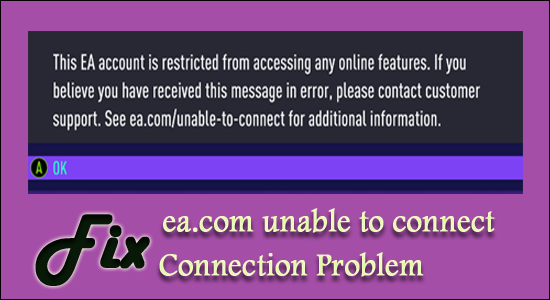
Viele Benutzer berichteten, dass sie beim Versuch, bestimmte EA-Spiele zu starten oder zu spielen, den Fehler “ea.com kann keine Verbindung herstellen” sehen.
Dieser Verbindungszeitüberschreitungsfehler wird normalerweise angezeigt, wenn ein neues Spiel gestartet wird (wie bei Apex-Legends) oder aufgrund von Netzwerkverbindungsproblemen oder wenn die Server überlastet werden und nicht mehr reagieren.
EA und Origin sind allgemein für die Probleme mit den Servern oder einigen Verbindungsproblemen bekannt, aber zum Glück haben es viele Spieler geschafft, das Problem mit der Verbindung zu den EA-Servern zu beheben, während sie versuchten, bestimmte Spielprobleme auszuführen.
Also, hier in diesem Artikel, bin ich hier mit den möglichen Lösungen, die für mehrere betroffene Benutzer funktioniert haben, um das Problem zu lösen.
Aber bevor wir direkt zu den Fixes springen, werfen wir einen Blick auf die möglichen Gründe, die für das EA-Verbindungsproblem verantwortlich sind.
Warum erhalte ich den Fehler “ea.com kann keine Verbindung herstellen”?
Nach der Untersuchung stellen wir fest, dass mehrere verschiedene Gründe für das Problem verantwortlich sind und dies nicht immer mit dem Serverproblem zusammenhängt, dies kann ein Problem mit Ihren Spielen oder der lokalen Netzwerkverbindung sein.
- Überlastete Server – Dies ist der Hauptgrund dafür, dass keine Verbindung zu EA-Servern hergestellt werden kann. Normalerweise sind die Server nach dem Start eines neuen Spiels voll ausgelastet und reagieren nicht mehr. Überprüfen Sie also zuerst den offiziellen Twitter-Account von Respawn auf die Server, die derzeit das Problem ausfallen, oder besuchen Sie die DownDetector-Website.
- Schlechtes Internet – Wenn Ihre Internetverbindung nicht einwandfrei oder instabil funktioniert, kann dies zu Problemen führen und Sie können keine Verbindung zum Spielserver herstellen. Überprüfen Sie also, ob Sie über Wi-Fi verbunden sind, und stellen Sie dann eine kabelgebundene Verbindung her oder wechseln Sie zu einer anderen stabilen Verbindung.
- Problem mit dem Sicherheitsprogramm – Ein weiterer möglicher Schuldiger ist die Windows-Firewall oder die auf Ihrem System installierte Firewall von Drittanbietern, die möglicherweise die Server daran hindert, sich mit dem Spielclient zu verbinden oder mit dem Spiel in Konflikt zu geraten. Das Deaktivieren des Sicherheitsprogramms könnte für Sie funktionieren.
- Falsche Netzwerkkonfigurationen – Wenn Ihre Netzwerkkonfiguration falsch organisiert ist, kann Ihr Spielclient keine Verbindung zu den EA-Servern herstellen und zeigt Fehler auf Ihrem Bildschirm an. Das Zurücksetzen der Netzwerkkonfiguration kann für Sie funktionieren.
Da Sie nun mit den häufigsten Schuldigen vertraut sind, die den Fehler verursachen, befolgen Sie die angegebenen Lösungen, um den Fehler zu umgehen.
Wie behebe ich ea.com kann keine Verbindung herstellen Fehler?
Lösung 1 – Vorläufige Korrekturen
Bevor Sie mit den angegebenen Fixes beginnen, wird empfohlen, die schnellen Optimierungen auszuprobieren, da oft irgendwelche Störungen oder Fehler mit dem Spielclient in Konflikt geraten und Sie keine Verbindung zum EA-Server herstellen können.
Starten Sie Ihr Spiel neu – Starten Sie zuerst Ihr Spiel neu, da einige Störungen oder Fehler Ihr Spiel daran hindern könnten, sich mit dem Server zu verbinden.
Starten Sie Ihren PC/Ihre Konsole neu – Wenn der Neustart des Spiels den ea.com-Fehler beim Verbinden nicht beheben kann, fahren Sie Ihren PC und Ihre Spielekonsole herunter. Dadurch wird die Verbindung aktualisiert und interne Störungen behoben, die Konflikte verursachen.
Starten Sie Ihren Router neu – Wenn die oben genannten Optimierungen für Sie nicht funktionieren, starten Sie Ihren Router neu. Dadurch wird eine neue Internetverbindung hergestellt und Störungen und Fehler verhindert, die die Verbindung unterbrechen. Um Ihren Router neu zu starten > schalten Sie den Router aus und ziehen Sie den Netzstecker, warten Sie 1-2 Minuten und schließen Sie die Kabel wieder an. Schalten Sie nun den Router ein. Sie können dies auch für Ihr Modem wiederholen.
Versuchen Sie, das Spiel mit Administratorrechten auszuführen – Einige Spiele erfordern Administratorberechtigungen, um frei ausgeführt zu werden. Wenn Sie das Spiel also mit einem lokalen Windows-Konto ausführen, klicken Sie mit der rechten Maustaste auf das Symbol für die Spielverknüpfung und wählen Sie Als Administrator ausführen. Hoffe das Spiel mit Administratorrechten laufen zu lassen.
Wenn dies für Sie nicht funktioniert, um das Problem mit der Zeitüberschreitung der Verbindung zu lösen, überprüfen Sie außerdem, ob Ihre Internetverbindung ordnungsgemäß funktioniert, oder stellen Sie eine Verbindung zu einer anderen Netzwerkverbindung her oder verwenden Sie Ihren mobilen Hotspot.
Lösung 2 – Überprüfen Sie die Spielserver
Es besteht eine große Wahrscheinlichkeit, dass der Fehler beim Herstellen einer Verbindung zu den EA-Servern auftritt, wenn die Server überlastet sind oder gewartet werden.
Sie können den Serverstatus vom offiziellen Twitter-Konto oder von der DownDetector-Website eines Drittanbieters überprüfen.
Lösung 3 – Netzwerkverbindung reparieren
Wenn bei der Netzwerkverbindung Probleme auftreten, verursacht dies Probleme beim Herstellen einer Verbindung zum EA-Server. Daher kann die Reparatur des Netzwerks für Sie funktionieren, um Probleme im Zusammenhang mit dem Netzwerk zu beheben
Folgen Sie dazu den Schritten:
- Klicken Sie zunächst auf die Schaltfläche Start und wählen Sie Einstellungen.
- Wählen Sie die Option Netzwerk & Internet.
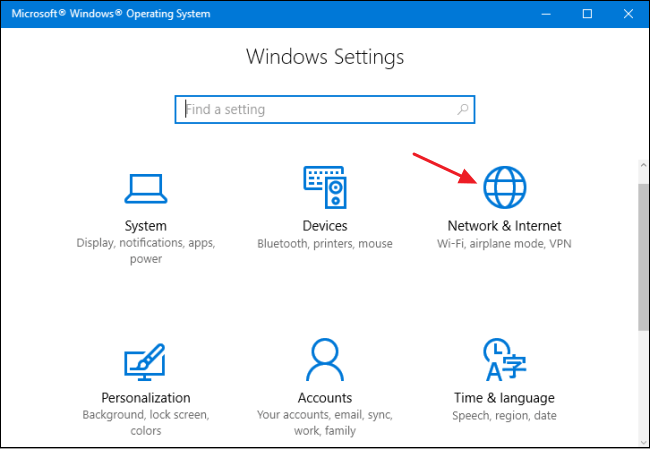
- Geben Sie im Suchfeld Netzwerk ein und wählen Sie die Option Netzwerk- und Verbindungsprobleme suchen und beheben.
- Klicken Sie dann auf Weiter und folgen Sie den Anweisungen auf dem Bildschirm, um den Vorgang abzuschließen.
Sobald die Netzwerkreparatur abgeschlossen ist, überprüfen Sie, ob das Problem behoben ist, oder gehen Sie zur nächsten möglichen Lösung.
Lösung 4 – Netzwerkeinstellungen zurücksetzen
In dieser ersten Lösung schlage ich vor, dass Sie Ihre Netzwerkeinstellungen zurücksetzen, damit Sie feststellen können, ob Ihre Treiber- oder Netzwerkeinstellungen in Ordnung sind. Befolgen Sie die nachstehenden Anweisungen, um Ihre Netzwerkeinstellungen zurückzusetzen:
- Klicken Sie zunächst gemeinsam auf die Windows + X-Taste.
- Wählen Sie nun Eingabeaufforderungsadministrator oder Sie können PowerShell (Admin) auswählen.
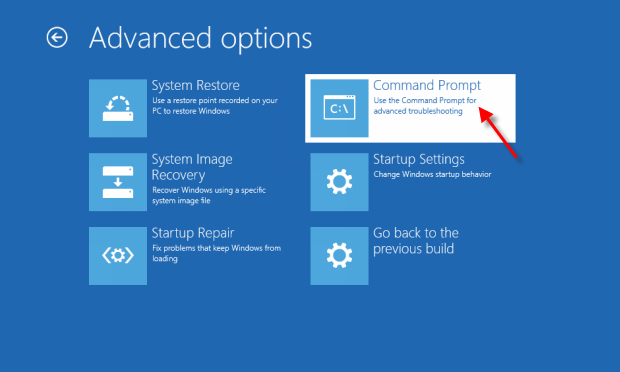
- Nachdem Sie einen von ihnen ausgewählt haben, geben Sie nun nacheinander den folgenden Befehl ein und drücken Sie nach jedem Befehl die Eingabetaste:
- netsh winsock reset
- netsh int ip reset
- ipconfig /release
- ipconfig /renew
- ipconfig /flushdns
- Starten Sie danach Ihren PC neu und prüfen Sie, ob das Problem immer noch aufgetreten ist oder nicht.
Lösung 5 – Ändern Sie das Netzwerkprofil
Viele Benutzer haben bestätigt, dass dies für sie funktioniert. Versuchen Sie also, das Netzwerkprofil zu ändern. Das Netzwerkprofil organisiert die Windows-Firewall und wenn das Profil auf Öffentlich eingestellt ist, blockiert dies jede Verbindung und auch das Spiel. Das Einstellen des Netzwerkprofils auf Privates Profil kann also für Sie funktionieren.
Folgen Sie dazu den Schritten:
- Klicken Sie unten rechts auf Ihrem Desktop auf das Netzwerksymbol
- Und klicken Sie auf das Netzwerk, Sie sind verbunden> klicken Sie auf Eigenschaften
- Wählen Sie dann im Abschnitt Netzwerkprofil die Option Privat

- Starten Sie Ihren PC neu, damit die Änderungen wirksam werden.
Lösung 6 – Automatische Proxy-Einstellungen entfernen
Das Entfernen der von Ihrem Internetdienstanbieter angewendeten automatischen Proxy-Einstellungen im Netzwerk kann Ihnen helfen, den Fehler zu beheben. Probieren Sie also die angegebenen Schritte aus:
- Drücken Sie die Tasten Windows + R, um das Feld Ausführen zu öffnen, und geben Sie hier inetcpl.cpl ein und drücken Sie dann die Eingabetaste
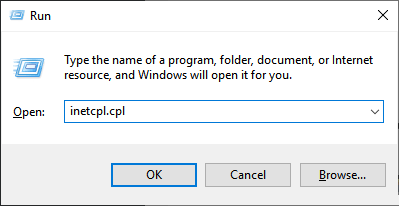
- Gehen Sie dann zur Registerkarte Verbindungen und klicken Sie dann auf die Option LAN-Einstellungen
- Und deaktivieren Sie die Option Proxy-Einstellungen automatisch erkennen
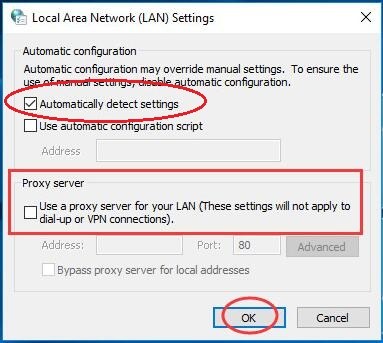
- Starten Sie nun Ihren PC
Es wird geschätzt, dass dies für Sie funktioniert, um das Problem zu lösen, und Sie können sich jetzt mit EA.com verbinden, wenn Sie EA-Spiele ausführen.
Lösung 7 – Lokales DNS mit Google DNS ändern
In dieser Situation ist die Änderung des lokalen DNS in Google DNS eine gute Maßnahme. Anstelle des DNS des lokalen ISPs ist es besser, mit dem DNS von Google zu arbeiten und es ist optimal sowie zu fast 99,9% für Ihren PC verfügbar.
- Drücken Sie gleichzeitig die Tasten Windows + R.
- Geben Sie in das Suchfeld “ncpa.cpl” ein und klicken Sie auf die Eingabetaste.
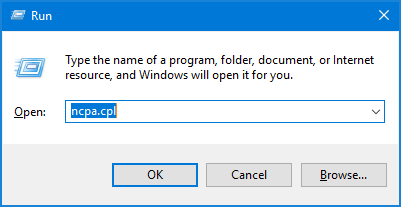
- Klicken Sie hier mit der rechten Maustaste auf den Drücken Sie anschließend auf die Eigenschaften.
- Doppelklicken Sie auf die Option Internetprotokoll Version 4 (TCP/IPv4).
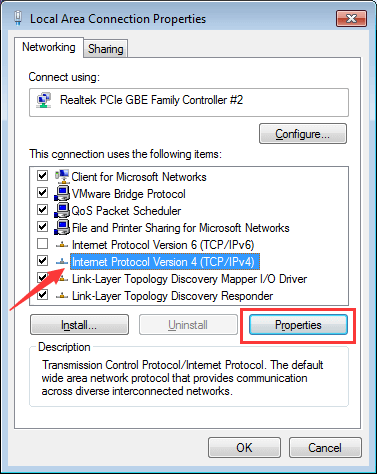
- Geben Sie im Feld DNS-Server 8.8.8.8 und im Feld Alternativer DNS-Server 8.8.4.4 ein.
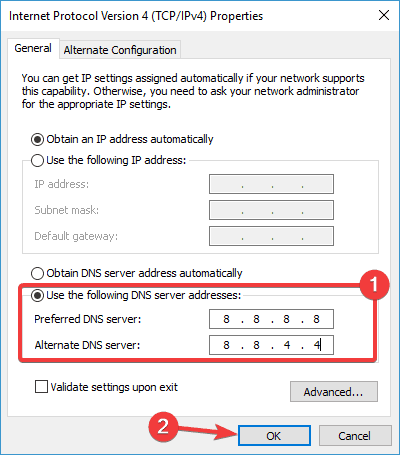
- Navigieren Sie nun zur Eingabeaufforderung und führen Sie sie als Administrator aus.
- Geben Sie danach den unten angegebenen Befehl ein, um den DNS-Cache sowie die beschädigten DNS-Daten zu löschen.
ipconfig/flushdns
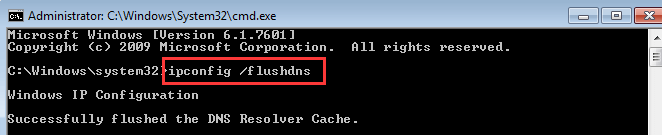
- Starten Sie nun Ihren Computer neu und prüfen Sie, ob das Problem weiterhin besteht.
- Nachdem Sie alle Schritte ausgeführt haben, starten Sie Ihren PC neu und prüfen Sie, ob das Problem weiterhin besteht oder nicht.
Lösung 8 – Deaktivieren Sie Ihre Firewall/Antivirus
Wenn Sie Antiviren- oder Windows-Firewall von Drittanbietern ausführen, kann dies die vom EA kommenden Informationen blockieren und Sie können daher keine Verbindung zu ea.com herstellen.
Daher kann das vorübergehende Deaktivieren der Firewall und des Antivirenprogramms für Sie funktionieren. Deaktivieren Sie zunächst die Windows-Firewall und folgen Sie dazu den Schritten:
- Klicken Sie auf die Schaltfläche Start und geben Sie Windows-Firewall in das Suchfeld ein
- Und klicken Sie auf die Option Windows-Firewall ein- oder ausschalten.
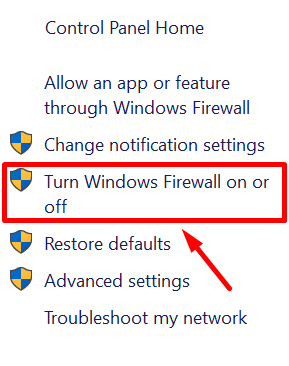
- Schalten Sie dann die Windows-Firewall aus
Überprüfen Sie nun, ob das Problem behoben ist, aber wenn immer noch keine Verbindung zum EA-Server hergestellt werden kann, schalten Sie die Windows-Firewall ein und deaktivieren Sie das auf Ihrem System installierte Antivirenprogramm.
Überprüfen Sie nach dem Deaktivieren des Antivirenprogramms, ob der Fehler behoben ist. Und wenn das Antivirenprogramm der Übeltäter ist, aktualisieren Sie Ihr Antivirenprogramm auf die neueste Version oder wenden Sie sich an das Antiviren-Supportcenter, um Hilfe zu erhalten.
Darüber hinaus können Sie auch zu verschiedenen Antivirenprogrammen wechseln. Es gibt viele Antivirenprogramme, die weniger Ressourcen verbrauchen und Sicherheit bieten, ohne das Spiel zu beeinträchtigen.
Dies sind also die Korrekturen, die für Sie funktionieren, um den Fehler zu beheben.
Empfohlene Lösung – Zur Optimierung der Windows-PC-Leistung
Wenn Sie feststellen, dass Ihr Windows-PC/-Laptop langsam läuft oder Sie auf verschiedene hartnäckige Computerfehler und Probleme stoßen, wird empfohlen, Ihr System mit dem einzigen zu scannen PC Reparatur Werkzeug.
Dies ist ein fortschrittliches Reparaturtool, das durch einmaliges Scannen verschiedene Windows-Probleme und hartnäckige Computerfehler erkennt und behebt.
Damit können Sie verschiedene Update-Fehler beheben, beschädigte Windows-Systemdateien, DLL-Fehler, Registrierungsfehler reparieren, Viren- oder Malware-Infektionen verhindern und vieles mehr.
Dies behebt nicht nur Fehler, sondern optimiert auch die Leistung Ihres Windows-PCs wie ein neuer, um die Spieleleistung zu optimieren.
Werden PC Reparatur Werkzeug um Ihren Windows-PC zu beschleunigen
Fazit
ea.com kann keine Verbindung herstellen ist ein häufiger, aber sehr irritierender Fehler. Es gibt jedoch Korrekturen, die Ihnen helfen, den Fehler zu überwinden und mit dem Spielen von EA-Spielen zu beginnen.
Befolgen Sie die Fehlerbehebungen nacheinander, um den Fehler zu umgehen, und hoffen Sie, dass eine unserer Lösungen für Sie funktioniert, um das Problem in Ihrem Fall zu lösen.
Ich hoffe, der Artikel funktioniert für Sie, auch wenn ich etwas übersehen habe oder Sie Fragen zu den Fehlerbehebungen haben, können Sie uns diese gerne auf unserer Facebook Seite mitteilen.
Außerdem liken und teilen Sie den Artikel.
Viel Glück..!
Hardeep has always been a Windows lover ever since she got her hands on her first Windows XP PC. She has always been enthusiastic about technological stuff, especially Artificial Intelligence (AI) computing. Before joining PC Error Fix, she worked as a freelancer and worked on numerous technical projects.